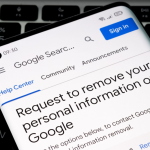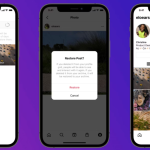Οι δημιουργοί περιεχομένου YouTube μπορούν να προσθέτουν υπότιτλους στα βίντεό τους για να τα κάνουν προσβάσιμα σε περισσότερα άτομα για να παρακολουθήσουν και να απολαύσουν το περιεχόμενό τους. Είναι πολύ σημαντικό να λαμβάνετε υπόψη το κοινό κατά τη δημιουργία βίντεο στο YouTube, καθώς περιλαμβάνει επίσης θεατές που μπορεί να είναι κωφοί ή βαρήκοοι. Οι θεατές μπορούν να κάνουν κλικ στο κουμπί “CC” στο κάτω μέρος του βίντεο YouTube για να δουν τους υπότιτλους. Ωστόσο, υπάρχουν πολλοί τρόποι για τους δημιουργούς να ανεβάζουν υπότιτλους σε ένα βίντεο YouTube, οι οποίοι περιλαμβάνουν — τη μεταφόρτωση ενός προκαθορισμένου αρχείου, τη χρήση αυτόματου συγχρονισμού, τη μη αυτόματη πληκτρολόγηση ή τη χρήση αυτόματης μετάφρασης. Εδώ θα συζητήσουμε πώς να ανεβάσετε ένα προκαθορισμένο αρχείο για να προσθέσετε υπότιτλους σε ένα βίντεο YouTube.
Είναι σημαντικό να σημειωθεί ότι το YouTube επιτρέπει στους χρήστες να ανεβάζουν αρχεία υπότιτλων μόνο σε ορισμένες συγκεκριμένες μορφές αρχείων που περιλαμβάνουν — .srt, .sub και άλλες. Επομένως, θα πρέπει πάντα να ελέγχετε εάν το YouTube υποστηρίζει τη μορφή αρχείου στην οποία έχετε γράψει τους υπότιτλους. Οι δημιουργοί πρέπει επίσης να έχουν λογαριασμό στο YouTube Studio για να προσθέτουν υπότιτλους στα βίντεο.
Πώς να ανεβάσετε ένα προγραμμένο αρχείο υπότιτλων στο YouTube Studio
1. Συνδεθείτε στον λογαριασμό σας στο YouTube Studio
2. Κάντε κλικ στο Υπότιτλοι από το αριστερό μενού κάτω από το προφίλ σας
3. Κάντε κλικ στο βίντεο στο οποίο θέλετε να προσθέσετε υπότιτλους
4. Αυτό θα ανοίξει τη σελίδα “Υπότιτλοι βίντεο” όπου πρέπει να επιλέξετε τη γλώσσα
5. Επιλέξτε τη γλώσσα του υπότιτλου που θέλετε να προσθέσετε και πατήστε “Επιβεβαίωση”
6. Εδώ θα έχετε την επιλογή να προσθέσετε υπότιτλους σε περισσότερες γλώσσες
7. Κάντε κλικ στην επιλογή κάτω από “Υπότιτλοι” που λέει “ΠΡΟΣΘΗΚΗ”
8. Θα ανοίξει ένα νέο παράθυρο με τέσσερις επιλογές στα αριστερά
9. Επιλέξτε «Μεταφόρτωση αρχείου».
10. Επιλέξτε την επιλογή “With Timing” και κάντε κλικ στο “Continue” για να ανεβάσετε το αρχείο υπότιτλων
Οι δημιουργοί μπορούν επίσης να προσθέσουν υπότιτλους εισάγοντάς τους καθώς παρακολουθούν το βίντεο του YouTube. Ωστόσο, με αυτήν την επιλογή, πρέπει να ρυθμίσετε τον συγχρονισμό με το βίντεο. Επιπλέον, το μεταγραμμένο κείμενο θα συγχρονιστεί αυτόματα με το βίντεο και πρέπει να είναι σε γλώσσα που υποστηρίζεται από την τεχνολογία αναγνώρισης ομιλίας του YouTube. Η εταιρεία δεν συνιστά μεταγραφές για βίντεο που διαρκούν περισσότερο από μία ώρα ή έχουν κακή ποιότητα ήχου.
Το YouTube επιτρέπει ακόμη και στους δημιουργούς να πληκτρολογήσουν ή να επικολλήσουν μια μεταγραφή, αλλά οι χρονισμοί του υπότιτλου θα ρυθμιστούν αυτόματα. Τέλος, το YouTube μπορεί να χρησιμοποιήσει την τεχνολογία αναγνώρισης ομιλίας του για να δημιουργεί αυτόματα υπότιτλους για τα βίντεο. Οι αυτόματοι υπότιτλοι δημοσιεύονται απευθείας σε βίντεο, εάν υπάρχουν.